Jak zavést systém z disku DVD nebo USB Flash. Jak vstoupit do nabídky BOOT na notebooku a počítači
Ahoj! Dnes jsem celý den odpočíval, byla neděle. Ale k večeru jsem si řekl, že potřebuji, musím napsat něco užitečného na blog. Začal jsem přemýšlet o tom, co jsem ještě nenapsal a co by se vám mohlo hodit při řešení různých poruch počítače a pak přišla myšlenka, že už jsem o tom psal a jak jsem do toho taky psal, ale existuje také způsob, že když zapnete počítač, můžete vyberte zařízení ke stažení aniž byste museli jít do BIOSu. Napíšu o tom, jsem si jistý, že tato rada bude pro mnohé užitečná.
Často si musíte vybrat, ze kterého zařízení spustíte počítač. Chcete například nebo jednoduše zavést počítač ze spouštěcího disku a prohledat počítač na přítomnost virů. Chcete-li to provést, musíte jít do systému BIOS, hledat, kde se tato položka nachází, ve kterém je nastaveno pořadí spouštění, a také na různých počítačích se to vše dělá jinak a mnozí v této fázi opouštějí myšlenku opravit počítač sami.
Pokud například potřebujete jednou zavést systém z CD/DVD disku nebo flash disku, pak se obejdete bez změny nastavení v BIOSu. A teď vám řeknu, jak to udělat.Výběr spouštěcího zařízení při zapínání počítače
Vložíme disk do mechaniky, případně připojíme flash disk. Restartujeme počítač a jakmile začne bootovat, stiskneme klávesu F11.

Objeví se okno "Vyberte prosím bootovací zařízení:", ve kterém pomocí šipek nahoru a dolů vybereme zařízení, které potřebujeme, ze kterého chceme bootovat, a potvrdíme naši volbu stisknutím „Enter“. Jak vidíte, mám možnost bootovat z disku, flashky a samozřejmě pevného disku.

Bez ohledu na to, které zařízení vyberete, stahování začne z tohoto zařízení. Jak vidíte, vše je mnohem jednodušší než ponořit se do nastavení systému BIOS. Pokud se po stisknutí klávesy F11 nic nestane, existují alespoň dvě možnosti:
- Máte USB klávesnici a v nastavení BIOSu je podpora takových klávesnic při startu počítače zakázána. Je potřeba připojit běžnou klávesnici a s její pomocí jít do BIOSu a v položce Integrated Peripherals najít podporu USB Keybord a nastavit hodnotu na Enable. Poté by vaše USB klávesnice měla fungovat.
- A druhý případ je ten, že prostě máte nastavenou jinou klávesu pro vyvolání nabídky výběru bootovacího zařízení po zapnutí počítače, nebo je prostě tato funkce ve stejném BIOSu zakázána. Například u notebooků Acer v BIOSu je položka „F12 vybrat spouštěcí zařízení“ (nebo něco takového), kterou je třeba povolit nastavením Povolit. Poté se menu vyvolá stiskem klávesy F12.
Zdá se, že jsem vše napsal, pokud máte nějaké dotazy, ptejte se. Hodně štěstí!
Chcete spustit počítač z flash disku nebo disku? Chcete-li to provést, není nutné jít do nastavení systému BIOS. Zvlášť, když tomu moc nerozumíte. Přeci jen existuje jednodušší cesta. V tomto případě stačí přejít do Boot Menu a změnit prioritu spouštění zařízení. To je hotovo asi za 10 sekund.A hlavně není v BIOSu žádný šamanismus.
Boot Menu - co to je?
Co uživatelé obvykle dělají při přeinstalaci systému Windows? Zpravidla vypálí zaváděcí USB flash disk pomocí UltraISO a poté nakonfigurují BIOS tak, aby se spouštěl z flash disku. V zásadě to není obtížné, ale existuje jednodušší možnost - vyvolání Boot Menu. co to je?
Boot Menu (nebo boot menu) je velmi užitečná možnost BIOSu. S jeho pomocí můžete rychle nastavit prioritu spouštění zařízení. Jednoduše řečeno, spuštění Boot Menu otevře malé okno, ve kterém můžete okamžitě umístit flash disk (nebo DVD) na první místo a pevný disk na druhé. V tomto případě nemusíte vstupovat do systému BIOS.
Navíc změna nastavení v Boot Menu neovlivní nastavení BIOSu. To znamená, že tato možnost funguje jednou - na jednu aktivaci. A když restartujete počítač, systém Windows se spustí z pevného disku (jako obvykle). Pokud potřebujete znovu začít instalovat Windows z flash disku, vyvolejte znovu Boot Menu.
Pokud si pamatujete, při změně nastavení v BIOSu jste do toho museli jít znovu a změnit prioritu spouštění zařízení zpět (tj. dát pevný disk na první místo). Ale v případě Booth Menu to nemusíte dělat.
Jak otevřít Boot Menu? Je to velmi jednoduché – při spouštění systému Windows klikněte na jednu klávesu. Který? Záleží na:
- verze systému BIOS;
- základní deska;
- modely notebooků.
To znamená, že situace je úplně stejná jako u BIOSu. Chcete-li například povolit BIOS na notebooku, museli jste stisknout tlačítko Del nebo F2, ale pro otevření nabídky Boot Menu musíte kliknout na jiné.
Nejčastěji je to Esc nebo F12. Ačkoli, jak je uvedeno výše, tlačítko Boot Menu se může na různých počítačích lišit.
Níže se proto podíváme na to, jak spustit Boot Menu na oblíbených značkách notebooků a osobních počítačů.
Jak povolit Boot Menu na noteboocích Lenovo
Majitelé notebooků Lenovo by neměli mít žádné potíže. Boot Menu se totiž u Lenova spouští velmi jednoduše – stisknutím klávesy F12 při načítání Windows.
Navíc na těle mnoha modelů je speciální tlačítko se zakřivenou šipkou. Můžete jej stisknout, pokud chcete vybrat další. možnosti stahování.
Jak otevřít Boot Menu na Asus
Zde okamžitě stojí za zmínku, že existují základní desky Asus (instalované na počítačích) a notebooky této značky.
Spusťte Boot Menu na vašem počítači. Deska Asus je snadná jako louskání hrušek – stačí při bootování stisknout klávesu F8 (ve stejnou dobu, kdy obvykle vstupujete do BIOSu).
A s notebooky Asus je trochu zmatek. Zdá se, že výrobce je stejný, ale existuje několik tlačítek pro spuštění Boot Menu. Koneckonců, Boot Menu na notebookech Asus se spouští pomocí jedné ze dvou kláves:
Nejčastěji se jedná o tlačítko Esc, i když to může být také F8. Klávesy jsou však pouze 2, takže rychle zjistíte, která je zodpovědná za spuštění Boot Menu na vašem notebooku Asus.
Jak otevřít Boot Menu na laptopech Acer
Boot Menu na Acer se otevře stisknutím tlačítka F12. Ale je tu jedna malá nuance. Faktem je, že spouštěcí nabídka je u notebooků Acer obvykle zakázána. A když stisknete F12, nic se nestane. Aby to fungovalo, musíte udělat následující:
- Přejděte do systému BIOS (při spouštění notebooku stiskněte tlačítko F2).
- Přejděte na kartu „Hlavní“.
- Vyhledejte řádek „F12 Boot Menu“ a změňte hodnotu „Disabled“ na „Enabled“.
- Uložte změněná nastavení a ukončete BIOS.
Systém se restartuje a vy můžete vstoupit do Boot Menu na vašem notebooku Acer pomocí F12.
Jak povolit Boot Menu na noteboocích Samsung
Chcete-li otevřít nabídku Boot Menu na Samsung, musíte stisknout klávesu Esc. Majitelé notebooků Samsung ale potřebují znát jednu funkci. Faktem je, že pro vyvolání Boot Menu musíte kliknout na tlačítko Esc jednou! Pokud dvakrát kliknete, okno se jednoduše zavře.
Proto si na to budete muset zvyknout, abyste přesně věděli, kdy stisknout klávesu Esc. I když zde není nic složitého - stačí pár pokusů a přejdete do Boot Menu na notebooku Samsung.
Jak vstoupit do Boot Menu na notebookech HP
Spuštění Boot Menu na HP má také svá specifika. Otevření Boot Menu se přece jen dělá trochu jinak. Pro vstup do Boot Menu na notebooku HP potřebujete:
- Po zapnutí Windows okamžitě stiskněte klávesu Esc.
- Zobrazí se spouštěcí nabídka - stiskněte tlačítko F9.
- Připraveno.
Poté se otevře Boot Menu notebooku HP a můžete nastavit prioritu pro zapínání zařízení (pomocí šipek).
Jak vstoupit do Boot Menu v systému Windows 10 nebo 8
Všechny výše popsané metody vám umožňují spustit nabídku spouštění v systému Windows 7. Pokud je na vašem počítači nebo notebooku nainstalován systém Windows 8 nebo Windows 10, s největší pravděpodobností nebudete moci spustit nabídku spouštění.
Faktem je, že tyto OS mají malou zvláštnost - ve výchozím nastavení mají povolený „Rychlý start“, takže nejsou úplně vypnuté. Tomu se říká hibernace (něco jako režim spánku). Proto při spuštění počítače nebo notebooku nebudete moci otevřít nabídku spouštění v systému Windows 10.
Existují tři způsoby, jak to opravit:
- Při vypínání notebooku nebo PC podržte Shift. Poté se normálně vypne (v obvyklém smyslu slova). A poté můžete spustit Boot Menu ve Windows 10 stisknutím požadované klávesy.
- Místo vypnutí počítače jej můžete restartovat. A v okamžiku zapnutí jednoduše stiskněte konkrétní klávesu odpovídající vaší značce notebooku nebo základní desky.
- Vypněte funkci Rychlý start. Pro tohle:
To je vše – nyní můžete snadno přistupovat k nabídce spouštění v systému Windows 10 nebo Windows 8.
Seznam kláves pro vstup do Boot Menu
Pro vaše pohodlí je níže snímek obrazovky zobrazující klávesy pro spuštění Boot Menu pro oblíbené notebooky a počítače. Například pro počítače běžící na podložce. Deska MSI je tlačítko F11. A spouštěcí nabídka na laptopech Sony VAIO se spouští pomocí F12. Obecně na to můžete přijít sami - tabulka je jednoduchá a srozumitelná.
Pro pohodlí jsou také napsána tlačítka pro vstup do systému BIOS. Pokud z nějakého důvodu nemůžete otevřít nabídku Boot Menu, můžete vždy změnit prioritu spouštění zařízení standardním způsobem - prostřednictvím systému BIOS.
Když je počítač zapnutý, zkontroluje funkčnost svých součástí a určí prioritu zdroje spouštění operačního systému.
BIOS obsahuje nastavení týkající se hlavních programových souborů a ovladačů
Do zaváděcí nabídky se dostanete při zapnutí vybavení počítače současným stisknutím jedné klávesy nebo určité jejich kombinace, na což systém ve většině případů upozorní, když se na obrazovce objeví tabulka.
Málokterý uživatel však dokáže informace, které se objeví na obrazovce, zachytit díky vysokorychlostnímu načítání stránek, které vytváří efekt blikání.Potřebné údaje najdete v návodu k základní desce nebo zařízení. Na přenosných počítačích se používá hlavně klíč F 12. A pokud neexistuje technická dokumentace k zařízení, měli byste se pokusit zadat program z něj. V některých případech se používá současná nebo postupná aktivace tlačítek klávesnice. Chcete-li například vstoupit do spouštěcí nabídky v notebooku HP, jako v mnoha modifikacích podobného zařízení, musíte stisknout klávesu ESC a poté F9.
Kombinace kláves od výrobců BIOSJdou do systému BIOS, aby vybrali spouštěcí disk nebo změnili nastavení softwaru.
Nabídka Boot je specifická sekce zabudovaná do Bios, pomocí které můžete snadno vybrat spouštěcí médium pro instalaci Windows požadované verze. Jednomu z objektů flash média lze přiřadit prioritní stav, ke kterému spouštěcí programy přistoupí jako první. V případě nepotvrzení požadavku dojde k přesměrování aplikací na další objekty, dle nastavení v BIOSu.
Jak vstoupit do Boot Menu zařízení 8, 8.1 a 10 verze Windows
Při nákupu notebooků s již nainstalovanými Windows 8, 8.1 nebo 10 nebudete moci vstoupit do spouštěcí nabídky stisknutím klávesy. Důvodem je, že v těchto verzích operačních systémů zahrnuje vypnutí počítačového vybavení proces hibernace. Abyste se dostali do nabídky Boot stisknutím kombinace kláves, musíte zajistit, aby byl operační systém zcela vypnutý. Toho lze dosáhnout několika způsoby:
- Chcete-li počítač úplně vypnout, podržte stisknutou klávesu „Shift“ a vyberte funkci „Vypnutí“ v nabídce „Start“.
- Namísto funkcí „Vypnout“ notebooku spusťte režim restartu, během kterého aktivujete klávesy.
Obr.2. Po dokončení všech operací se uživateli zpřístupní část pro úpravu nastavení
Vyvolání spouštěcí nabídky na noteboocích a základních deskách počítačového vybavení Asus
Na počítačích s komponentami od Asus můžete spouštěcí nabídku otevřít stisknutím tlačítka F8 nebo ESC při zapnutí zařízení.
ESC může vyvolat spouštěcí nabídku v moderních modelech notebooků. U ostatních modelů můžete nabídku vyvolat pomocí klávesy F8.
Princip práce s takovými notebooky je jednoduchý. Chcete-li vstoupit do spouštěcí nabídky v notebooku Asus z předchozích produkčních verzí, musíte jej nejprve spustit stisknutím klávesy ESC. Opětovné načtení pomocí klávesy F8 je nutné, pokud první pokus nebyl úspěšný.
Technologie pro práci s nabídkou stahování na noteboocích Lenovo
Než začnete pracovat s počítačovým vybavením, musíte připojit napájecí kabel. Pokud se při práci v bootovací nabídce notebook Lenovo vybije a náhle přestane plnit zadané úkoly, negativně se to projeví na jeho technickém stavu.
Když při zapínání technologie podržíte tlačítko F12, uživatel se dostane do sekce QuickBoot, která je zodpovědná za určení priority spouštění. V tabulce zařízení můžete nakonfigurovat sekce pro zdroje informací o instalaci, ke kterým bude mít notebook přístup během procesu obnovy nebo přeinstalace systému Windows.
Do spouštěcí nabídky v Lenovu vstoupíte pomocí tlačítka F2. V hlavní nabídce jsou k dispozici nastavení parametrů různých zařízení.
BIOS notebooku Lenovo, na rozdíl od počítačů, umožňuje další funkce, včetně:
- Nastavení funkcí bezpečnostního systému;
- Kalibrace baterie
- Získání informací týkajících se sériového čísla počítačového vybavení, systémové desky a všech připojených zařízení;
- Změna charakteristik dotykové obrazovky;
- Úprava vzhledu obrazu na obrazovce.
Funkce vstupu do nabídky Boot v počítačových produktech Acer
Na zařízení Acer je klávesa f12 pro vstup do spouštěcí nabídky zpočátku zakázána. Specifičnost konfigurace spočívá v konkrétním nastavení.
Tlačítko spouštěcí nabídky se aktivuje v systému BIOS, kde v nabídce „Hlavní“ v části „Systémový čas“ naproti příslušné funkci musíte nastavit stav na „Povolit“Po provedení nastavení, jejich uložení a ukončení BIOSu se do zaváděcí nabídky dostanete běžným způsobem.
Přihlášení do služby Boot na modelech počítačového vybavení od různých výrobců
Vstup do funkce Boot počítačového vybavení je možný několika způsoby:
- jako součást systému BIOS;
- odděleně.
Výhodou přihlášení pomocí BIOSu je možnost výběru zdroje stahování. Bez použití služby BIOS dojde ke spouštění pouze z konkrétního zaváděcího média.
Pro vstup do služby Boot na stolním počítači použijte klávesy F8 nebo F 8. Výrobci používají funkce Esc, Del, Alt, F2, F8, F11 a jejich kombinace v různých modelech počítačového vybavení.
Každý výrobce vyrábí počítačové vybavení s parametry pro vstup do spouštěcí nabídky systému Windows.
PODÍVEJTE SE NA VIDEO
Při instalaci operačního systému musíte přejít do Boot Menu a sdělit počítači, ze kterého zařízení se má zavést. To je také nutné, když potřebujete začít z Live CD nebo bootovacího USB flash disku. Dnes vám to řeknu a ukážu jak vstoupit do Boot Menu jak na základních deskách PC, tak na laptopech.
Stejně jako pro vstup do BIOSu nebo UEFI musíte stisknout speciální klávesu (F2 nebo Del), existuje také specifické tlačítko pro vyvolání bootovací nabídky. Zpravidla se jedná o klávesy F11, F12 nebo Esc, ale existují výjimky. Obvykle, když zapnete počítač, pod úvodní obrazovkou uvidíte klávesu, která je zodpovědná za vyvolání Boot Menu.

Můžete se samozřejmě obejít bez Boot Menu pouhým výběrem určitého pořadí pro načítání zařízení v BIOSu, ale pokud chcete bootovat jednorázově (kontrola virů nebo instalace systému), pak bych doporučil použít boot menu, protože je mnohem rychlejší.
Takže, proč vůbec potřebujete Boot Menu - ptáte se. Tato nabídka zobrazuje seznam zařízení připojených k PC, ze kterých můžete bootovat (flash disky, CD, pevné disky) pro další instalaci systému nebo pro testování komponent.
Přihlášení do Boot Menu ve Windows 8 a Windows 10
Pokud jste hrdým majitelem notebooku, na kterém byly původně nainstalovány Windows 8, 8.1 nebo Windows 10, možná se vám nepodaří vstoupit do Boot Menu. Vysvětlím proč: vypnutí v těchto systémech není úplné, protože je to spíše hibernace, takže když stisknete F11, F12, Esc, spouštěcí nabídka se nemusí otevřít. Existuje několik způsobů, jak to opravit:- při volbě „Vypnout“ podržte tlačítko Shift a poté by se měl počítač úplně vypnout;
- zakázání rychlého spuštění systému - v G8 přejděte na Ovládací panely,

Přejděte na "Napájecí zdroje"

Vlevo klikněte na „Akce tlačítka napájení“

Vypněte položku „Povolit rychlé spuštění“ (můžete to udělat, i když ne na notebooku).
Přihlášení do Boot Menu na notebookech a základních deskách Asus
Na téměř všech stolních počítačích Asus musíte pro vstup do spouštěcí nabídky stisknout tlačítko F8 ihned po zapnutí počítače. Pokud stiskneme F9 nebo Del, dostaneme se do BIOSu.
Ohledně notebooků je to trochu matoucí. Klávesa Esc otevírá boot menu u moderních modelů, na starších notebookech funguje klávesa F8 a hlavně u modelů, jejichž názvy začínají na písmeno k nebo x. Stručně řečeno, pokud klávesa Esc nevyvolá nabídku Boot Menu, restartujeme a zkusíme stisknout F8.
Přihlášení do Boot Menu na noteboocích Lenovo
Chcete-li otevřít spouštěcí nabídku na noteboocích Lenovo, stačí stisknout klávesu F12. Pokud chcete použít další možnosti spouštění, stiskněte další klávesu se šipkou,
Přihlášení do Boot Menu na laptopech Acer
Na všech noteboocích Acer a počítačích typu all-in-one lze do spouštěcí nabídky po zapnutí přistupovat pomocí klávesy F12. Notebooky této společnosti však mají jednu nepříjemnou vlastnost - možnost vyvolání spouštěcí nabídky je zakázána v nastavení systému BIOS. Chcete-li to opravit, přejděte do systému BIOS stisknutím klávesy F2. Nyní najdeme parametr „F12 Boot Menu“ a aktivujeme jej tak, aby se u něj objevilo slovo Enabled. Zbývá pouze uložit nastavení a ukončit BIOS.
Níže v tabulce vidíte všechny ostatní notebooky a klíč pro vyvolání Boot Menu a BIOSu:

Doufám, že informace v této příručce pro vás byly užitečné. Pokud máte nějaké potíže dostat se do spouštěcí nabídky, napište do komentářů, pokusím se pomoci!
Někdy je nutné zavést počítač (nebo notebook - není žádný rozdíl) a obejít nainstalovaný operační systém z externích médií: disků CD/DVD nebo flash disků. Mohou to být tzv. LiveCD nebo jiné utility pro obnovu, testování a další potřeby.
1. Vložte jednotku flash do konektoru USB nebo nainstalujte disk do jednotky. V případě diskové jednotky ji můžete otevřít pouze za chodu počítače (nebudeme mluvit o metodě pomocí jehly nebo špendlíku).
2. Zapněte počítač. Zobrazí se okno s úvodní obrazovkou (obvykle logo základní desky) a ve spodní části obrazovky bude zpravidla napsáno, kterou klávesu musíte na klávesnici stisknout stáhněte si Bios A přejděte do Boot Menu. Než se začne načítat operační systém, musíte mít čas na stisknutí požadované klávesy. V opačném případě budete muset restartovat počítač a zkusit to znovu.
Rada: Jakmile se po zapnutí rozsvítí obrazovka monitoru, opakovaně stiskněte požadované tlačítko.
Pokud potřebujete provést jednorázovou operaci spouštění z externího média, můžete použít nabídku rychlého spouštění (nastavení se neuloží). Pokud plánujete pravidelně bootovat z disků a flash disků, můžete nakonfigurovat Bios. Nedoporučuji to dělat pro bootování z flash disků, protože poté, když spustíte systém, při každém spuštění se nejprve pokusí nabootovat z flash disků (pokud jste je zapomněli odebrat) a teprve poté přistupovat k vašemu pevný disk. To zabere více času při zapínání počítače a načítání operačního systému. To byla lyrická odbočka, vraťme se k praktickým činům.
Ve většině případů, na základních deskách od různých výrobců, tlačítka start Bios A Zaváděcí nabídka odlišný.
3.1. Pro spusťte Boot Menu Obvykle se používá jedna z kláves v horní řadě klávesnice. Nejčastěji: Esc, F1, F2, F7, F11, F12 .
Boot Menu vypadá asi takto:
Seznam zobrazuje všechna média, ze kterých se můžete pokusit zavést systém: disketové jednotky, pevné disky, flash disky (v tomto případě HL-DT-STDVDRAM GT40N- toto je disková jednotka a WDC WD5000BPVT-60HXZT3 - pevný disk, pokud vložíte flash disk, objeví se v tomto seznamu). Pomocí šipek na klávesnici vyberte požadované médium a stiskněte Vstupte. Stahování začne ze zadaného média, ale naše volba nebude zapamatována. Pokud potřebujete stáhnout znovu, bude nutné operaci zopakovat.
3.2. Pokud se vám z nějakého důvodu nepodařilo zavést systém z disku nebo flash disku pomocí popisu v odstavci 3.1., pokračujte Nastavení biosu.
Nejběžnější klíče používané pro Bios ke stažení také klávesy horní řady klávesnice: Del, F2, Esc, F10, F12 .
Dostáváme se do Biosu. Obrázek ukazuje jednu z možností jeho vzhledu. Rozhraní na různých základních deskách se může lišit, ale podstata požadovaného nastavení zůstává stejná.
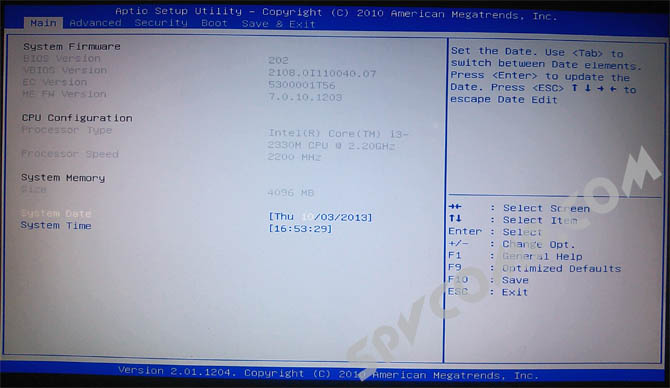
Hledání sekce Bota(nebo Zaváděcí nabídka). Přejděte na něj stisknutím kláves se šipkami - doleva-doprava - a stiskněte Vstupte, pro rozšíření sekce.
Vyberte pomocí šipek Možnost spouštění #1(může se jmenovat Priorita prvního spuštění nebo podobně) a stiskněte Vstupte. Otevře se okno výběru. Zde uvedeme, ze kterého zařízení chceme bootovat jako první. Vyberte a klikněte Vstupte .

Podobně můžete přiřadit zařízení, ze kterého budeme bootovat na druhém místě atd.
Pokud v seznamu zařízení nenajdete to své (například pokud se chystáte zavést systém z flash disku a počítač rozhodne, že se jedná o jiný pevný disk). Pak byste měli jít do sekce Priority pevného disku. Zde budou uvedeny všechny pevné disky a stejným způsobem pro ně můžete nastavit pořadí spouštění.
Po provedení všech nezbytných změn klikněte na F10 (což ve skutečnosti volá příkaz Uložit a odejít - Uložit a odejít) a uložení nastavení potvrďte výběrem Ano(někdy je potřeba zadat písmeno y z klávesnice).
To je vše. Hodně štěstí!



